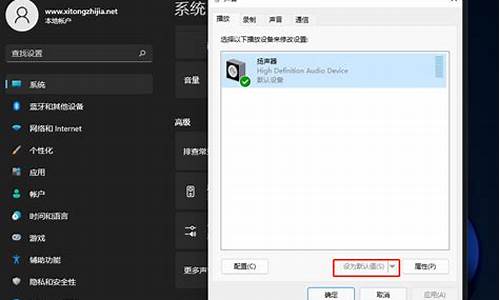电脑系统低于1g_系统版本低于安装包要求
1.win7 64 位系统 识别安装内存是4G但是可用内存只有1G 怎么弄?
2.WIN旗舰系统,C盘每天小差不多1G什么情况啊。。原来家庭版自己用密钥升级的。每天C盘都在变小。为什么啊。

1、当计算机使用一段时间后发现c盘的空间越来越小时,应当提高警惕:是不是最近安装了所谓的智能软件,我不能确定所有的智能软件都有问题,但是可以肯定地说大量流氓软件充斥了市场,随着使用的时间积累大量的无效劣质文件堆积在系统盘内,使你的计算机现有越来越紧张,相对的你的计算机使用的功耗也在不断地增加,如果计算机不能同步升级的话,出现这种情况在所难免,彻底清理一些不必要的垃圾文件同时扩充系统盘内的空间(最大程度).
2、有时间的话给你的计算机做一次全体的精心维护和保养,该升级的升级,该清理的清理,人与计算机都要保持良好的精神状态.
win7 64 位系统 识别安装内存是4G但是可用内存只有1G 怎么弄?
我的电脑内存太小才1G如何提高内存,如何合理设置虚拟内存?
对于你的电脑1G内存.只要设置成系统管理的大小就可以了.不必像以前小内存时候那样设置虚拟内存的大小.你在我的电脑>>->>属性>>->>高级中的(性能)设置>>->>高级中的虚拟内存中看下,设置成系统管理的大小就可以了
电脑运行内存只有1g,这让我怎么办?
电脑运行内存只有1g对于现在的电脑来说是太小了。台式机可以考虑更换更大的内存条或者再加内存条。笔记本只有1G内存的通常会是那些小本之类的,没必要去整。现在主流电脑配置都是4G内存起了,建议更换电脑了,现在电脑普通的组装3000的样子,笔记本3000的也够办公使用了。
为什么电脑安装内存只有1GB?
检查步骤如下:
1、计算机是否用集成显卡,显卡占用显存充当显存;
2、点击开始,点击运行,输入msconfig,点击确定;
3、点击引导选项卡,点击高级选项;
4、去除最大内存的勾选,点击确定,然后重启即可。
5、以上检查无效,关机打开机箱重新拔插内存然后再试。
联想笔记本电脑内存1g适合装什么系统?
联想笔记本电脑内存1G比较合适xp系统。
1、win732位系统对内存的要求,至少1GB。也就是说,可以装上操作系统,但一安装第三方软件后,必然是不足的。
2、win764位系统对内存的要求,至少2GB。所以不能考虑了。
3、XP系统对内存的最基本要求是128M,有512M就相当流畅了。所以,用XP最合适。
WIN旗舰系统,C盘每天小差不多1G什么情况啊。。原来家庭版自己用密钥升级的。每天C盘都在变小。为什么啊。
应该是内存被设置为限制大小了。解决方法:
1、点[开始],[运行],输入msconfig回车。
2、然后选[引导],[高级选项],然后按下图设置。
3、取掉最大内存的勾后,重启即可。
您好:您可以根据以下方法来解决。
1、休眠文件 hiberfil.sys :
该文件在C盘根目录为隐藏的系统文件,隐藏的这个hiberfil.sys文件大小正好和自己的物理内存是一致的,当你让电脑进入休眠状态时,Windows Vista在关闭系统前将所有的内存内容写入Hiberfil.sys文件。而后,当你重新打开电脑,操作系统使用Hiberfil.sys把所有信息放回内存,电脑恢复到关闭前的状态。可Windows 7 并不会将这个文件删除,而是一直放在硬盘上,会白白地占用一部分磁盘空间。有了睡眠功能就可以了,休眠功能可以选择不要的。
Windows 7下面安全删除休眠文件的方法一:用管理员身份运行cmd.exe 打开命令行窗口,然后运行:powercfg -h off,注意,C盘残留的hiberfil.sys隐藏文件可以取消隐藏后,直接删除。
2、虚拟内存 pagefile.sys:
Windows 系统,包括Windows 7 ,默认设置物理内存的1.5倍大小,作为分页交换文件,如果你是系统管理的大小,那么,这个体积是自动变化的,往往越来越大。如果你的物理内存比较少,只有512m或者1g,你可以选择保留这个文件。
如果保留这个文件,我们建议你把他放到另外一个分区里面,不和C盘(系统盘)放到一起,不然,你到时候做Ghost或者其他备份的时候,还是需要手动删除它。建议你一定要指定大小,就指定成1.5倍的Ram物理内存大小即可。
如果你的内存在2G以上,我们建议你直接关闭虚拟内存功能,你会发现,你的整个Windows系统都“飞”了起来。
设置虚拟内存的方法:控制面板 - 经典视图里面点击系统,点击左侧高级系统设置,点击第一个设置(性能),再点击高级,在虚拟内存那儿,点击设置。注意,C盘残留的pagefile.sys隐藏文件可以取消隐藏后,直接删除。
3、Superfetch功能带来的应用程序缓存:
在Windows 7系统里面,使用了Vista Superfetch的技术特性,详情,请参考:Windows Vista SuperFetch/Prefetch技术详解,教你如何设置Vista启动预读和应用程序预读 这两篇文章。
清理方法:直接把 c:\windows\prefetch 文件夹中的文件统统删除即可。
4、应用程序产生的临时文件:
一般保存在windows\temp文件夹中,和用户文件夹的temp文件夹中
清理方法:直接把 c:\windows\temp 和 C:\Users\你的用户名\AppData\Local\Temp 文件夹中的文件统统删除即可。
5、IE等浏览器产生的临时文件:
清理方法:控制面板 Internet选项里面,删除cookie和IE临时文件即可,尤其实在备份系统前最好删除的干干净净。
6、系统还原,System Volume Information文件夹:
System Volume Information 文件夹,中文名称可以翻译为“系统卷标信息”。这个文件夹里就存储着系统还原的备份信息。
“系统还原”是Windows 操作系统最实用的功能之一,它用“快照”的方式记录下系统在特定时间的状态信息,也就是所谓的“还原点”,然后在需要的时候根据这些信息加以还原。还原点分为两种:一种是系统自动创建的,包括系统检查点和安装还原点;另一种是用户自己根据需要创建的,也叫手动还原点。随着用户使用系统时间的增加,还原点会越来越多,导致硬盘空间越来越少,最后还要被警告“磁盘空间不足”。 它也是系统盘中最容易占用空间的一个文件,时间一长,这个文件大小可达4G,甚至更大!
7、自动升级的补丁包产生的系统文件新的备份
建议这个就不用动了,留着吧最好。如果要删除呢也是可以的哦
8、Windows 7系统日志和日志
一般在Windows文件夹的System32文件夹下面的 LogFiles 文件夹里面,直接删除也ok的
声明:本站所有文章资源内容,如无特殊说明或标注,均为采集网络资源。如若本站内容侵犯了原著者的合法权益,可联系本站删除。